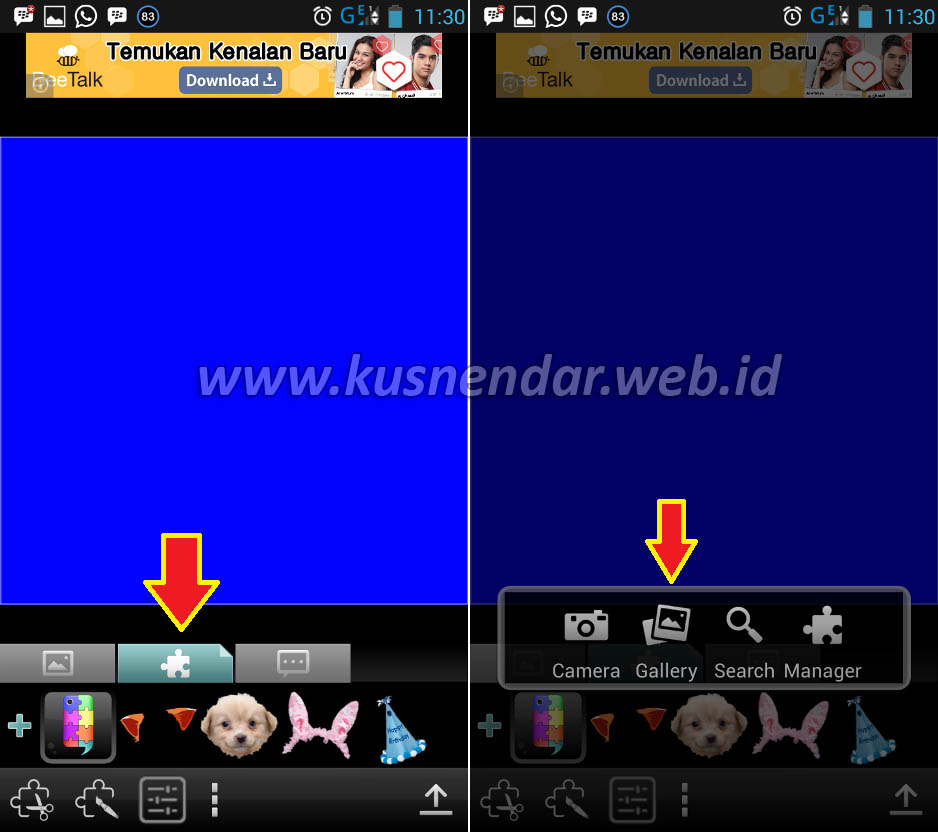Jika anda memiliki Pas Foto dan terjadi kesalahan warna maka anda dapat mengganti warna background tersebut di Handphone Android anda.
Umumnya jika mengganti background foto khususnya di pas foto anda harus menggunakan software seperti Adobe Photoshop. Namun saat ini dengan semakin canggihnya smartphone anda dapat melakukan hal terebut. Dengan bantuan aplikasi AThumb Cut anda bisa melakukannya sendiri. Berikut tutorial caranya:
Cara Mengganti Warna Background Foto di Android dengan Aplikasi AThumb Cut
Misal saya ingin mengganti warna background foto saya dari warna merah ke Biru.
1. Silahkan anda install aplikasi AThumb Cut dahulu
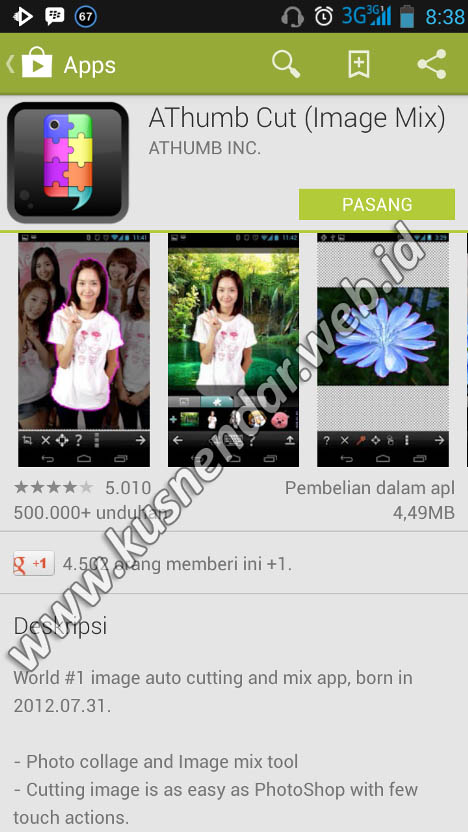
2. Jika sudah buka aplikasinya lalu masukkan email anda dan buat akun di aplikasi tersebut, jika anda tidak ingin membuat akun silahkan anda tekan tombol back di smartphone anda untuk langsung ke menu editting.
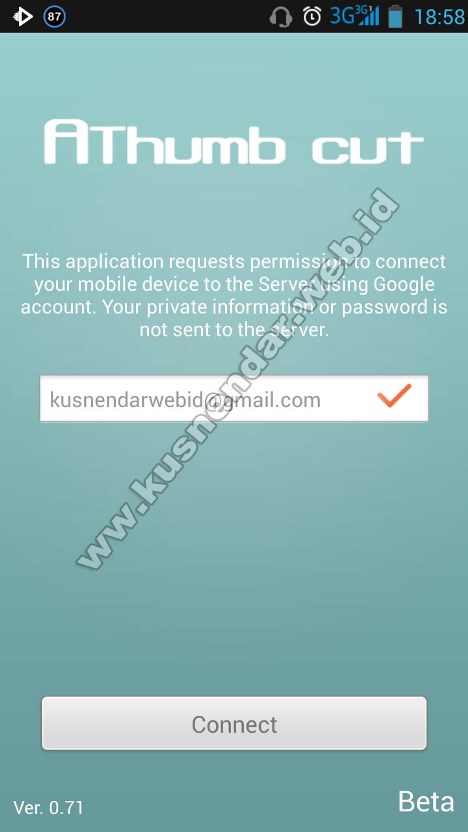
3. Setelah itu pilih background warna, karena kebetulan sekali di aplikasi ini terdapat background biru maka saya langsung bisa memakainya.
Namun jika anda ingin ganti warna merah maka silahkan anda browsing di Google dan ketikkan “Background Red Color”, lalu anda donlot background warna merah lalu pilih menu ikon GALLERY di aplikasi AThumb Cut untuk menjadikan background merah anda menjadi background.
4. Setelah itu pilih logo PUZZLE -> GALLERY untuk memasukkan foto anda.
5. Setelah foto anda terbuka waktunya untuk menyeleksi bagian tubuh anda yangakan dipindahkan ke background warna baru. Cara menggunakannya sangat gampang seperti halnya menggunakan Magic Tool di Photoshop.

Setelah seleksi selesai jangan lupa pilih tombol NEXT
6. Nah setelah foto anda yang cut tadi menyatu dengan background warna baru silahkan anda atur ukurannya.

Jika sudah pilih menu OPTION -> SAVE IMAGE -> SAVE AS AN IMAGE.
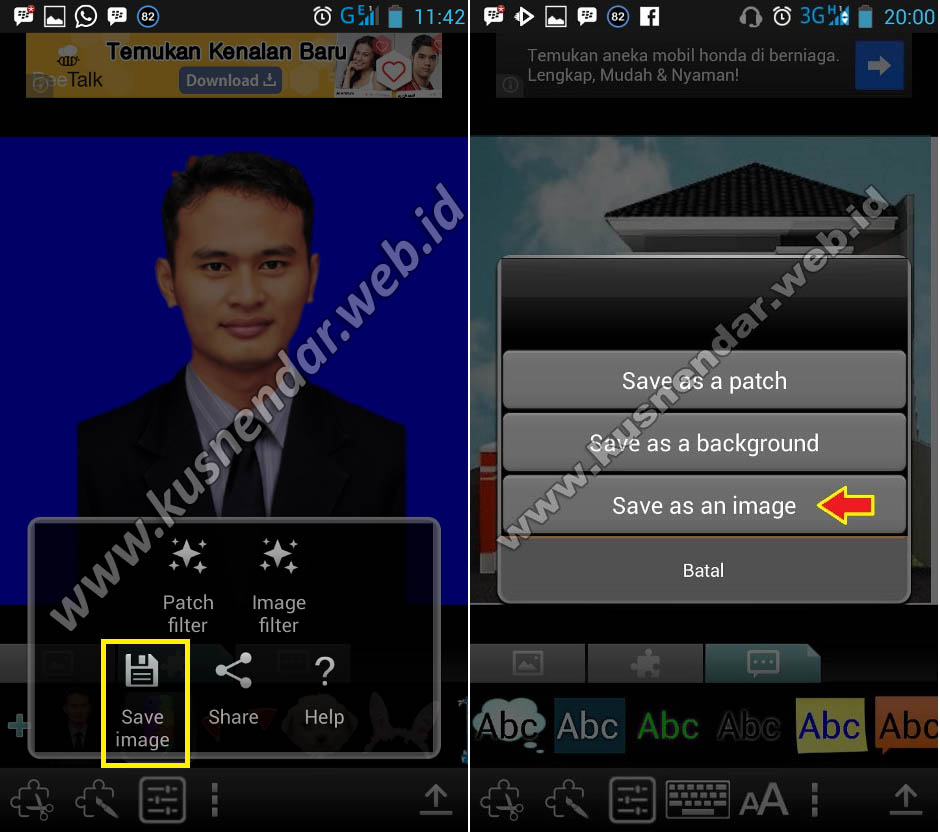
7. Setelah foto tersimpan di Gallery Smartphone anda kemudian langkah terakhir yaitu melakukan CROPPING atau Pemotongan sesuai ukuran pas Foto.

Nah berikut hasil akhir dari mengganti warna background pas foto dengan Android.
 Sangat mudah sekali kan, dengan begini anda tidak perlu repot-repot lagi menghidupkan komputer, anda cukup menggunakan smartphone Android anda, selin mengganti warna background anda juga dapat menggabungkan dua foto selamat mencoba.
Sangat mudah sekali kan, dengan begini anda tidak perlu repot-repot lagi menghidupkan komputer, anda cukup menggunakan smartphone Android anda, selin mengganti warna background anda juga dapat menggabungkan dua foto selamat mencoba.